
Récupération de données sur Xiaomi - Guide étape par étape
Dec 12, 2025 • Déposé à: Solution de Récupération des Données •Des solutions éprouvées

Imaginez la situation : Vous parcourez tranquillement votre téléphone Xiaomi en vous remémorant vos photos et vidéos préférées. Cependant, vous êtes secoué par la réalisation que certains d'entre eux se sont volatilisés. Vous avez immédiatement paniqué après avoir réalisé que vos fichiers importants avaient disparu. Nous sommes tous passés par là ; c'est un moment de frustration et de tristesse. Mais ne vous inquiétez pas ! La perte de données ne signifie pas exactement qu'elles sont perdues à jamais. Dans ce guide, nous vous montrerons comment les outils et méthodes de récupération de données Xiaomi peuvent vous sauver la mise. Qu'il s'agisse de suppressions accidentelles ou de problèmes inattendus, nous sommes là pour vous aider. Lisez la suite pour en savoir plus.
- Partie 1 : Quand devez-vous utiliser Xiaomi Data Recovery ?
- Partie 2 : Comment sauvegarder les données de votre téléphone Xiaomi
- Partie 3 : Récupérer vos données perdues à l'aide des outils de récupération de données Xiaomi

Partie 1 : Quand devez-vous utiliser Xiaomi Data Recovery ?
Il arrive parfois que vous supprimiez accidentellement vos photos ou vos fichiers précieux sur votre téléphone dans des circonstances inattendues. En dehors de ces cas, voici plusieurs situations dans lesquelles vous pourriez avoir besoin d'utiliser les outils de récupération de données Xiaomi :
Corruption de fichiers ou suppression accidentelle de fichiers : Il s'agit de l'un des scénarios les plus courants : vous pouvez supprimer accidentellement vos fichiers importants, vos photos, vos vidéos et vos contacts. Si vous avez besoin de ces fichiers ou si vous voulez retrouver ces moments précieux, l'utilisation d'un outil de récupération de données peut vous aider.
Réinitialisation d'usine : Parfois, la réinitialisation des paramètres d'usine est une option lorsque nos téléphones tombent en panne ou sont attaqués par un virus. Toutefois, si vous avez oublié de faire une sauvegarde avant de réinitialiser, ne vous inquiétez pas. Il existe de nombreux outils de récupération de données Xiaomi qui permettent de restaurer des fichiers même après une réinitialisation d'usine.
Problèmes liés aux cartes SD : Il arrive que des virus infectent vos cartes SD et les corrompent. Dans ce cas, vous devrez formater votre mémoire et les données qu'elle contient seront effacées. Les outils de récupération Xiaomi peuvent éventuellement récupérer vos fichiers effacés
Crash du système ou problème de rootage : Une panne du système ou un problème de racine peut endommager le système de stockage de votre téléphone, ce qui peut entraîner une perte de données. Dans certains cas, l'utilisation d'un outil de récupération de données Xiaomi peut sauver vos fichiers perdus.
Partie 2 : Comment sauvegarder les données de votre téléphone Xiaomi
Avant de récupérer vos données, examinons comment prévenir la perte de données ou ce que nous pouvons faire pour en atténuer les effets. Comme la perte de données peut passer inaperçue et être inattendue, la meilleure chose à faire est de disposer d'une sauvegarde. La sauvegarde peut s'avérer très utile puisque vous disposerez d'une copie de vos données récentes. Voici deux méthodes pour sauvegarder vos données :
Utilisation des sauvegardes MI Cloud
Comme d'autres marques Android, Xiaomi propose Mi Cloud, un service gratuit de stockage dans le nuage pour sauvegarder vos contacts, messages, photos, notes et autres données. Si vous n'êtes pas familier avec cette fonctionnalité ou si vous êtes un nouvel utilisateur de Xiaomi, voici comment configurer la sauvegarde Mi Cloud :
- Étape 1 : Allez dans Paramètres sur votre téléphone Xiaomi et appuyez sur "Compte Mi".

- Étape 2 : Recherchez "Mi Cloud" dans les options et sélectionnez-le.
- Étape 3 : Choisissez et sélectionnez les données que vous souhaitez sauvegarder et appuyez sur "Sauvegarder" pour continuer.
Utilisation de sauvegardes locales
Si vous n'aimez pas télécharger des données sur un système de stockage en nuage, vous pouvez les sauvegarder localement sur votre ordinateur ou sur un périphérique de stockage externe. Voici comment vous pouvez sauvegarder vos fichiers localement :
Option 1 : Connectez votre téléphone Xiaomi à votre ordinateur.
Utilisez un câble USB pour connecter votre téléphone à votre ordinateur et transférez vos fichiers manuellement.
Option 2 : Utiliser un logiciel de transfert de fichiers
Plusieurs applications tierces de transfert de fichiers peuvent vous aider à gérer et à sauvegarder les données de votre téléphone sur votre ordinateur.
Option 3 : Utiliser l'application de sauvegarde de Xiaomi
Certains téléphones Xiaomi disposent d'une application de sauvegarde préinstallée pour sauvegarder vos données sur un périphérique de stockage externe.
N'oubliez pas : Il est essentiel de sauvegarder régulièrement vos données. Configurez des sauvegardes automatiques vers Mi Cloud ou votre solution de stockage locale préférée pour vous assurer que vous disposez d'une copie récente de vos fichiers importants.
Partie 3 : Récupérer vos données perdues à l'aide des outils de récupération de données Xiaomi
Si vous avez perdu des données de votre téléphone Xiaomi et que vous n'avez pas de sauvegarde, n'abandonnez pas ! Il existe des outils de récupération de données qui peuvent vous aider à récupérer les fichiers perdus ; voici deux méthodes à explorer :
Méthode 1 : Récupérer les données de Mi Cloud (si vous avez une sauvegarde)
Si vous avez précédemment activé la sauvegarde Mi Cloud sur votre téléphone Xiaomi, vous pouvez restaurer vos données perdues à partir de votre stockage Mi Cloud. Voici comment :
- Étape 1 : Ouvrez votre navigateur web et allez sur Mi Cloud (https://i.mi.com/), puis connectez-vous avec votre compte Mi.

- Étape 2 : Une fois connecté, vous verrez les types de données et les sauvegardes que vous avez téléchargés. Prévisualisez et sélectionnez les types de données que vous souhaitez restaurer (contacts, messages, photos, etc.).
- Étape 3 : Après avoir sélectionné les fichiers que vous souhaitez restaurer, appuyez sur "Restaurer" pour les enregistrer sur votre ordinateur.
Méthode 2 : Récupérer les données à l'aide d'un logiciel de récupération de données tiers
Vous pouvez essayer d'utiliser un logiciel de récupération de données tiers si vous n'avez pas de MI Cloud Backup ou de sauvegardes. Voici quelques caractéristiques à prendre en compte lors du choix d'un outil de récupération de données Xiaomi :
Compatibilité : Assurez-vous que le logiciel est compatible avec votre modèle de téléphone Xiaomi et votre version d'Android.
Caractéristiques: Recherchez un logiciel qui prend en charge la récupération de différents types de fichiers, notamment les photos, les vidéos, les contacts, les messages et les documents. Votre outil doit également garantir un processus efficace et rapide.
Taux de réussite : Lisez les avis et les comparaisons pour trouver un logiciel réputé pour la réussite de la récupération des données et l'efficacité du service.
Facilité d'utilisation : Choisissez un logiciel dont l'interface est conviviale et facile à parcourir, même pour les utilisateurs non techniques.
Wondershare Dr.Fone : Le meilleur outil de récupération de données pour Xiaomi
Si vous avez du mal à trouver le meilleur outil de récupération de données Xiaomi qui répond à vos besoins, voici Wondershare Dr.Fone. Wondershare Dr.Fone est un outil de récupération de données fiable sur lequel vous pouvez compter lorsque vous perdez vos données en raison de suppressions accidentelles ou de problèmes inattendus. Cet outil offre un taux de réussite élevé pour la récupération de divers types de fichiers et analyse en profondeur votre téléphone Xiaomi pour trouver les fichiers récupérables. En outre, Wondershare Dr.Fone dispose d'une interface conviviale qui facilite la navigation, ce qui permet d'effectuer le processus de récupération en quelques clics seulement. Si vous rencontrez toujours des problèmes pour naviguer dans Wondershare Dr.Fone, voici un guide étape par étape pour l'utiliser :
Remarque : le taux de réussite d'un logiciel de récupération de données dépend de divers facteurs, tels que l'ancienneté de la perte de données et l'écrasement éventuel de nouvelles données. Plus tôt vous tenterez de récupérer vos données, plus grandes seront vos chances de succès.
- Étape 1 : Lancez Wondershare Dr.Fone sur votre ordinateur et allez dans Récupération de données sous l'onglet Boîte à outils.

Étape 2 : Un nouvel écran apparaît pour vous demander le système de votre téléphone ; cliquez sur Android puisque vous êtes un utilisateur de Xiaomi. Après avoir cliqué sur Android, Dr.Fone vous demandera où vous souhaitez récupérer vos fichiers ; cliquez sur Récupérer les données Android. Cette option permet à Dr. Fone d'analyser en profondeur votre téléphone Xiaomi à la recherche de fichiers récupérables.
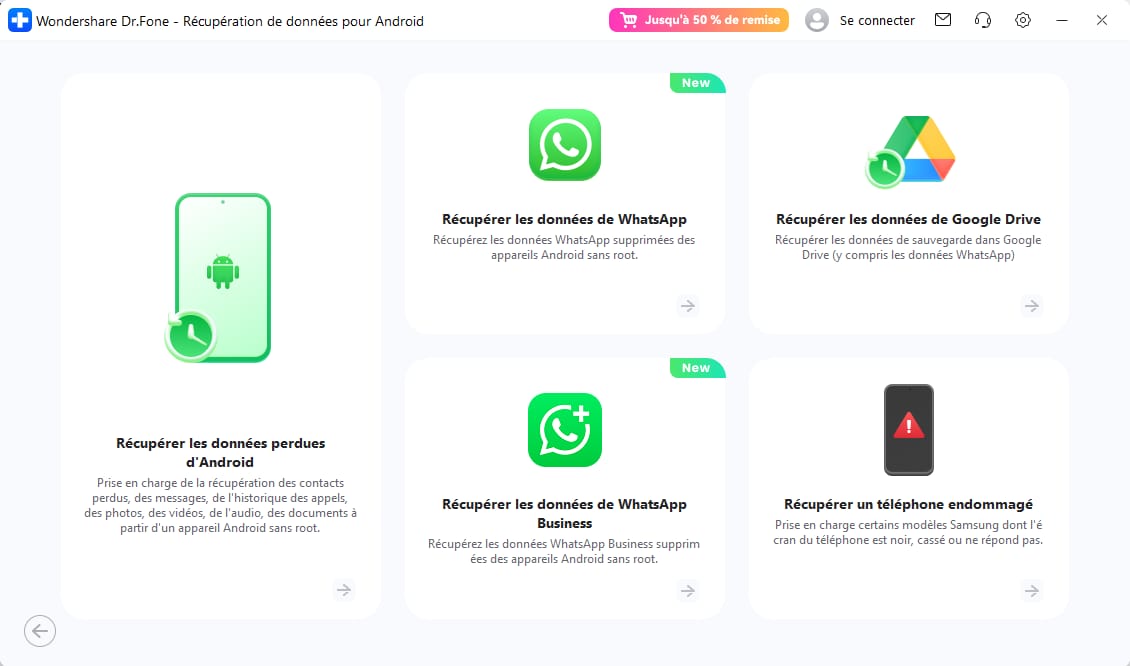
- Étape 3 : Après avoir choisi l'option précédente, l'écran suivant vous demandera de connecter votre téléphone à votre ordinateur via USB. Après vous être assuré que votre téléphone est détectable par Dr.Fone, vous serez redirigé vers un nouvel écran qui affiche les différents types de fichiers que vous pouvez récupérer. Sélectionnez les types de fichiers que vous souhaitez récupérer, puis cliquez sur Démarrer l'analyse pour continuer.

- Étape 4 : Dr.Fone va effectuer une analyse approfondie de votre téléphone pour trouver les fichiers récupérables dans les types que vous avez sélectionnés. Une fois le processus d'analyse terminé, Dr.Fone vous montrera la liste des fichiers que vous pouvez récupérer. Sélectionnez et prévisualisez les fichiers, puis naviguez dans l'application à l'aide de l'option de filtrage. Après avoir choisi les fichiers à récupérer, cliquez sur "Récupérer".

- Étape 5 : Une fenêtre contextuelle s'affiche pour vous demander où vous souhaitez enregistrer vos fichiers récupérés. Après avoir vérifié l'emplacement de vos fichiers récupérés, cliquez sur "Récupérer" pour confirmer.

Conseils supplémentaires pour une récupération de données Xiaomi réussie :
Voici d'autres éléments à prendre en compte pour garantir la réussite du processus de récupération des données Xiaomi.
- Cessez d'utiliser votre téléphone Xiaomi : Lorsque vous vous rendez compte que vous avez perdu des données, arrêtez immédiatement d'utiliser votre téléphone. Plus vous utilisez votre téléphone, plus il y a de chances que de nouvelles données écrasent celles que vous avez perdues. Lorsque vos données sont écrasées, il y a de fortes chances que vous ne puissiez pas les récupérer complètement.
- Désactivez le Wi-Fi et les données mobiles : cette étape empêchera votre téléphone de télécharger ou de charger de nouvelles données. Lorsque votre téléphone télécharge des données, cela peut affecter le fichier perdu et l'écraser.
- Utilisez le mode avion : En mettant votre téléphone en mode avion, vous désactivez toutes les connexions sans fil, ce qui minimise le risque d'écraser les données perdues.
Conclusion
La perte de données sur votre téléphone Xiaomi peut être la pire chose que vous puissiez vivre, mais cela ne signifie pas qu'elles sont irrécupérables. Aujourd'hui, les progrès technologiques ont atteint de nouveaux sommets et des services capables de récupérer les fichiers d'un téléphone, même en l'absence de sauvegardes, ont été mis en place. En suivant les conseils que nous vous avons donnés dans ce guide et en utilisant des outils fiables comme Wondershare Dr.Fone, il est possible de sauver vos précieux fichiers. N'oubliez pas non plus que pour éviter de telles situations, la meilleure façon de garantir la sécurité de vos données est d'effectuer des sauvegardes régulières.
Gestion Xiaomi/Redmi
- Transfert Xiaomi
- 1. Transférer de Xiaomi vers iPhone
- 2. Transférer de iPhone vers Xiaomi
- 3. Transférer de Android vers Xiaomi
- 4. Transférer de l’ordinateur vers Xiaomi
- 5. Transférer WhatsApp de Xiaomi vers iPhone
- 6. Transférer WhatsApp de iPhone vers Xiaomi
- Déverrouillage Xiaomi
- 1. Déverrouiller un compte Mi sans mot de passe
- 4. Astuces pour déverrouiller le schéma Mi
- 5. Supprimer le FRP sur Xiaomi/Redmi
- 6. Contourner la vérification du compte Google
- 7. Contourner l’attente de 168 heures
- 8. Déverrouiller le bootloader Xiaomi
- 9. Réinitialisation d’usine d’un Mi verrouillé
- Problèmes Xiaomi
- 1. Redmi Note 4 : écran tactile ne répond pas
- 2. Écran Xiaomi non réactif
- 3. Problème tactile sur Redmi
- 4. Erreur d’installation d’app Android
- 6. Erreur d’échec de chiffrement
- 7. Bloqué sur le mode Recovery Android
- Astuces Xiaomi
- ● Gérer/transférer/récupérer des données
- ● Déverrouiller écran/activer/verrouillage FRP
- ● Réparer la plupart des problèmes iOS et Android
- Gérer Maintenant Gérer Maintenant Gérer Maintenant

















Blandine Moreau
Éditeur
Généralement noté4.5(105participants)